Vista系統和Windows7系統非常相似,但Windows7系統操作起來比較簡單易用。安全問題是絕大多數用戶在使用電腦時非常注意的,希望自己的電腦能安全點,當然安全最重要的一步是要保護好自己的電腦,不讓他人亂動,但是有時候也是身不由己同事或朋友需要借用電腦時,又不好說“不借”,可是借給別人使用電腦有可能變得面目全非。還好Windows7系統中有個PC Safeguard保護功能,能讓電腦保持之前的原狀,不管怎麼借給別人玩只需設置一下就可以還原到之前保存的狀態。
由於我是旗艦版所以系統中沒有PC Safeguard功能,但是用來賓賬戶也能達到保護效果。
如果您系統中有PC Safeguard功能簡單文字介紹下,按照說明造作應該沒什麼問題。
1、 使用PC Safeguard, 首先在開始菜單欄中打開“控制面板”—“用戶帳戶”—“創建一個新的帳戶”,輸入新賬戶名稱:(比如:辦公族)
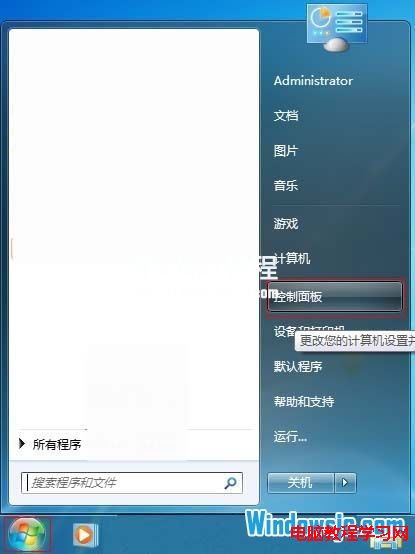

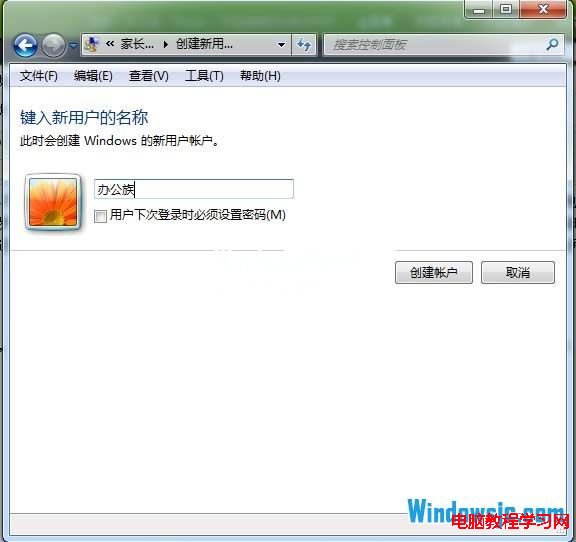
2、 然後進入下一界面,選擇PC衛士“PC Sageguard”選項,隨後可看見“啟用PC衛士”和“關閉PC衛士”兩個選項,先啟用PC衛士“PC Sageguard”,然後確認即可。
3、 使用來賓賬戶,點擊“Guest”進入啟動該功能。如果有朋友要用可以用此賬戶。
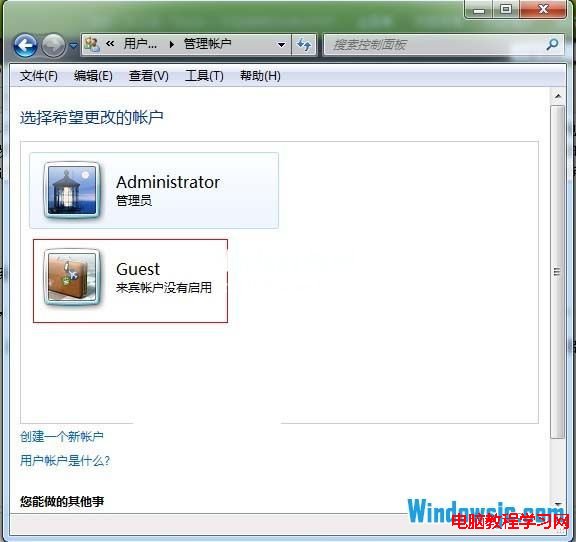
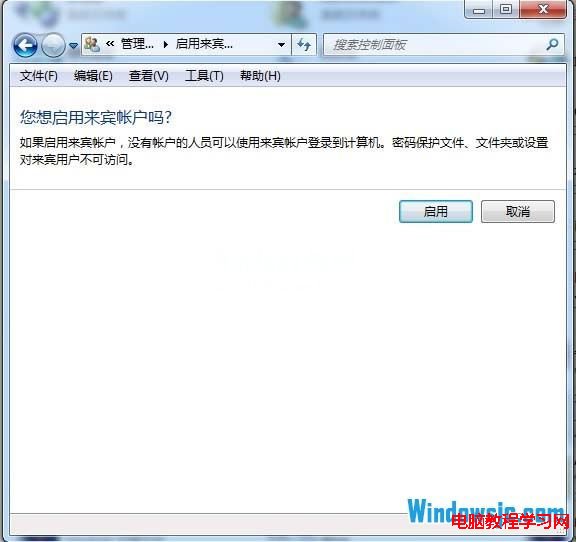
4、 電腦注銷後會出現個來賓賬戶,把默認“Administrator”加上密碼別人就進不去,只能用來賓賬戶登錄電腦。
提示:來賓賬戶在Windows XP中也有。